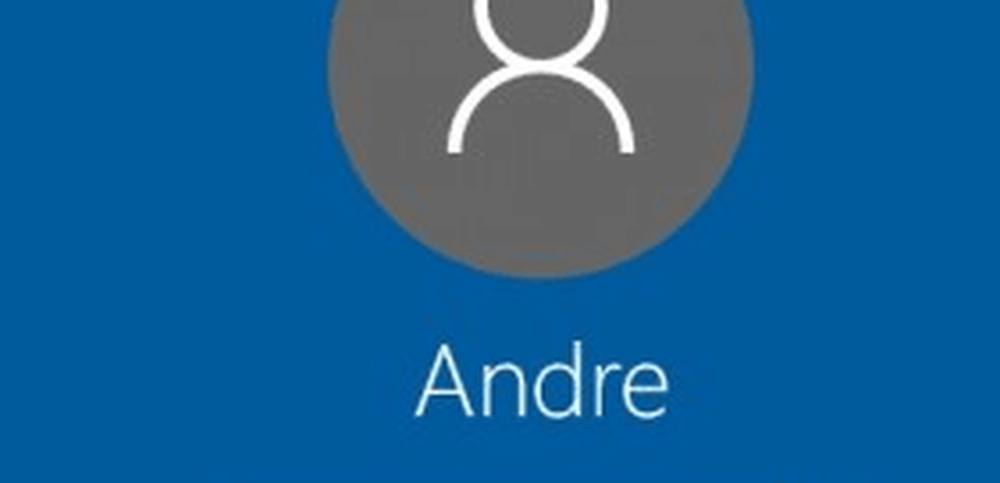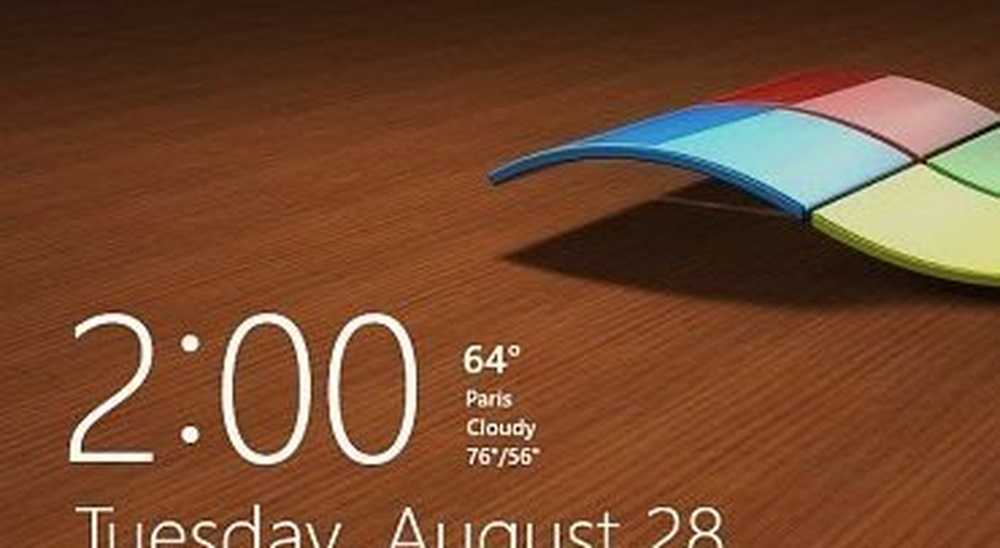Cómo deshabilitar el editor visual en tu blog de WordPress


¿Alguna vez ha creado la publicación de blog más épica de la historia, llena de medios enriquecidos (videos, música, fotos, fuentes personalizadas), solo para tener la falla de WordPress y eliminar la mitad de su contenido? He tenido mi parte justa de esto, y debido a que principalmente uso Live Writer para escribir publicaciones, no es una sorpresa que haya alguna incompatibilidad. Sin embargo, los problemas solo surgen cuando se utiliza el Editor visual incorporado en WordPress. ¿La solución? Vamos a desactivar el editor visual.!
Paso 1
Si está ejecutando la última versión de WordPress, debería ver una barra de administración en la parte superior del sitio mientras está conectado. Hacer clic tu nombre de usuario y Seleccionar Editar mi perfil.
Alternativamente, solo agrega /wp-admin/profile.php hasta el final de la dirección URL de tu blog.

Paso 2
En el perfil de usuario de la cuenta de WordPress de su blog, en Opciones personales Comprobar la caja para Inhabilitar El editor visual al escribir..

Hecho!
Ahora, cuando vaya a editar una publicación en línea a través de su blog de WordPress, ya no tendrá la opción de cambiar al editor visual. Esto debería ayudar a evitar la pérdida accidental de código, videos y otras cosas que parecen tener problemas de compatibilidad con el editor visual. WordPress es fácilmente la plataforma de blogs personalizada más popular disponible, es gratuita, de código abierto y se actualiza con frecuencia. Pero, a veces tienes que modificar las cosas debido a errores y errores de complementos.